Иногда вы находите в Интернете красивую картинку и хотите ее сохранить. Но на этом изображении есть текст, и вы хотите его удалить. Или вы можете удалить дату на фотографии, которую вы сделали. Так, как удалить текст с изображений и фотографий ? В этой статье вы можете узнать о 2 методах реализации этого с помощью профессиональных инструментов.
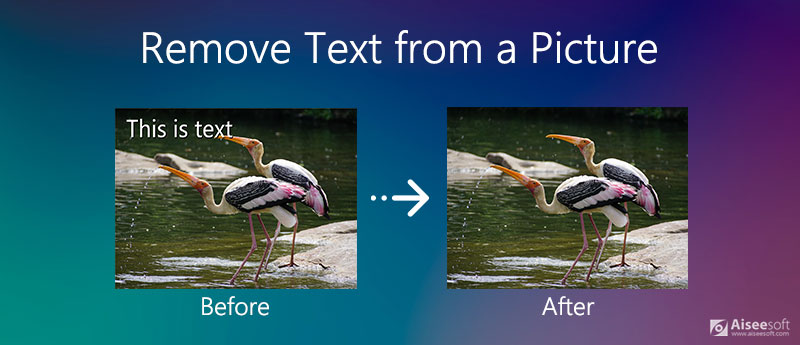
Если вы хотите легко удалить текст на изображениях в Интернете, вам следует подумать о Aiseesoft Бесплатное средство для удаления водяных знаков онлайн . Это бесплатный инструмент для удаления текста с изображений. Его хорошо организованный интерфейс и гибкие функции позволяют всем пользователям реализовать удаление в короткие сроки.
1. Удаляет текст из различных форматов изображений, таких как JPG, JPEG, PNG, TIFF и т. Д.
2. Сотрите несколько текстовых областей с одного изображения.
3. Удалите водяной знак с изображения.
4. Бесплатное и легкое удаление текста с картинки в Интернете.
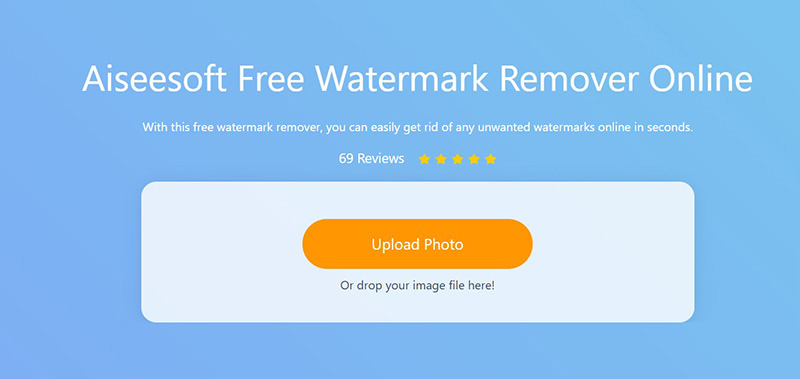
Вы можете использовать различные инструменты выбора, включая многоугольник, лассо и кисть.
Используйте мышь, чтобы управлять ими, и нарисуйте область, чтобы выделить текст на картинке. Вы также можете использовать ластик или расстегивать функции для отмены редактирования.
Вы можете нажимать кнопки в верхней части экрана, чтобы выбрать эти функции.
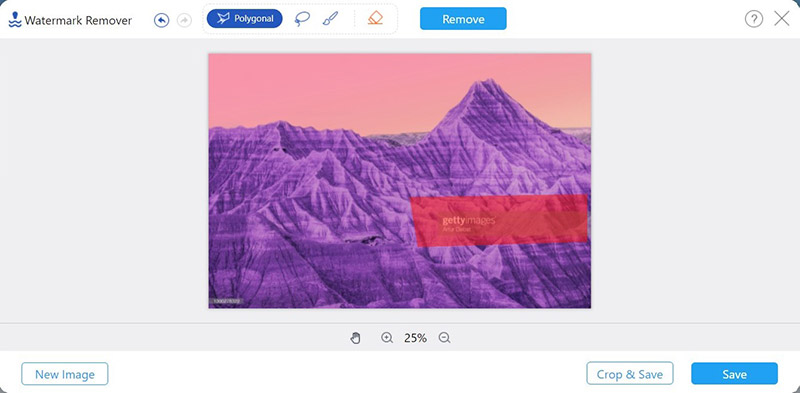
Или вы можете щелкнуть Обрезать и сохранить кнопку, чтобы настроить размер картинки для Instagram, Гетти и др. Изображение будет сохранено в папке по умолчанию.
Примечание: Удаление может быть не идеальным с первого раза, вы можете повторить его несколько раз, чтобы удалить весь текст.
Этот метод позволяет удалить текст без какой-либо оплаты или рассрочки. Вам нужен только браузер, чтобы завершить процесс. Кроме того, вы также можете использовать профессиональные инструменты, такие как Photoshop, для удаления текста. Более того, вы можете скачать эффективный AI Photo Editor, чтобы удалить любой текст с изображения. Этот инструмент поддерживает различные форматы изображений, такие как JPG, PNG, BMP, WEBP, GIF и т. д. Вы можете легко удалить любой текст с изображения на рабочем столе за считанные секунды.
100% безопасность. Без рекламы.
100% безопасность. Без рекламы.
Photoshop - еще один вариант удаления текста на изображениях. Это один из самых мощных инструментов для редактирования изображений, его различные расширенные функции позволяют удалять текст и сохранять качество изображения.
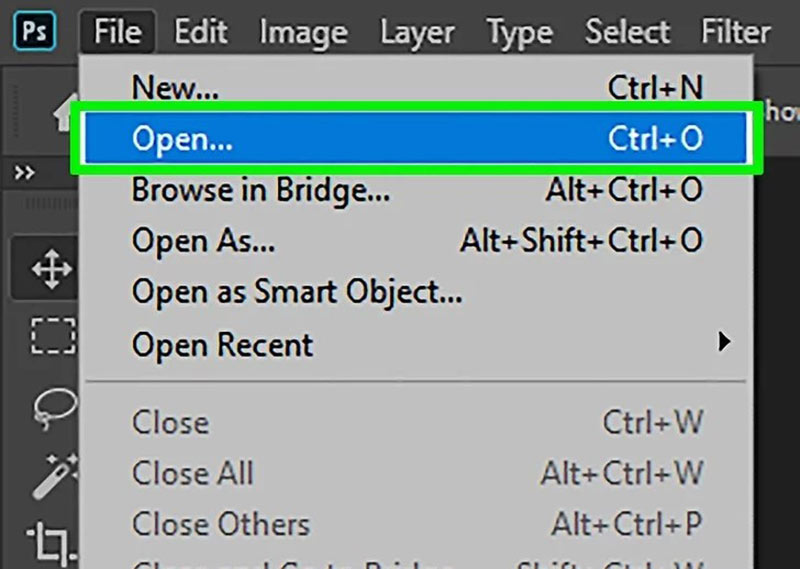
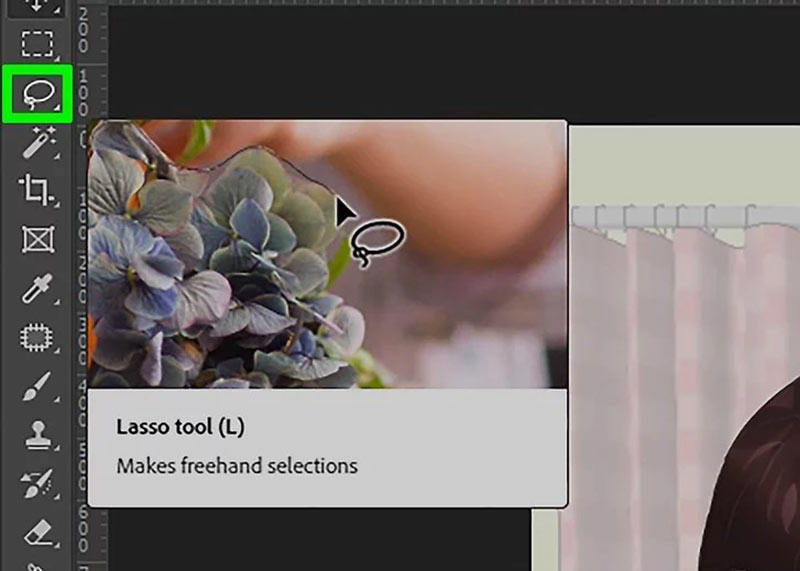
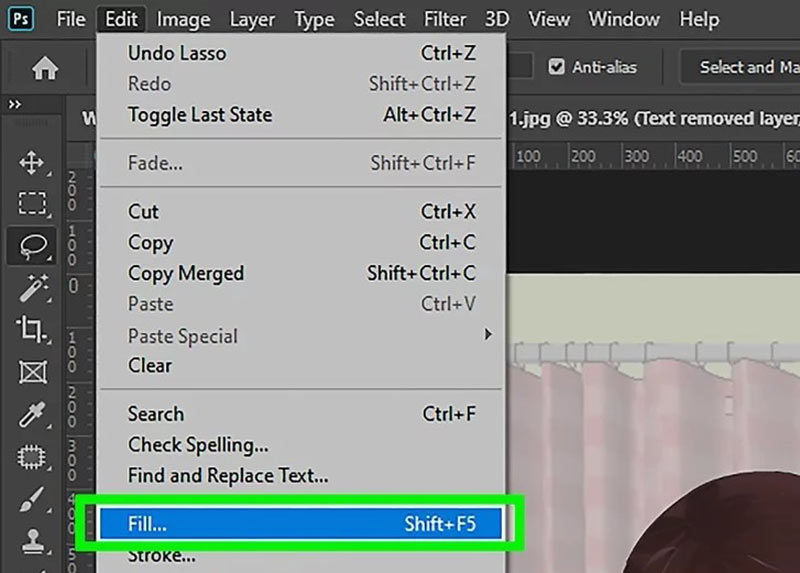
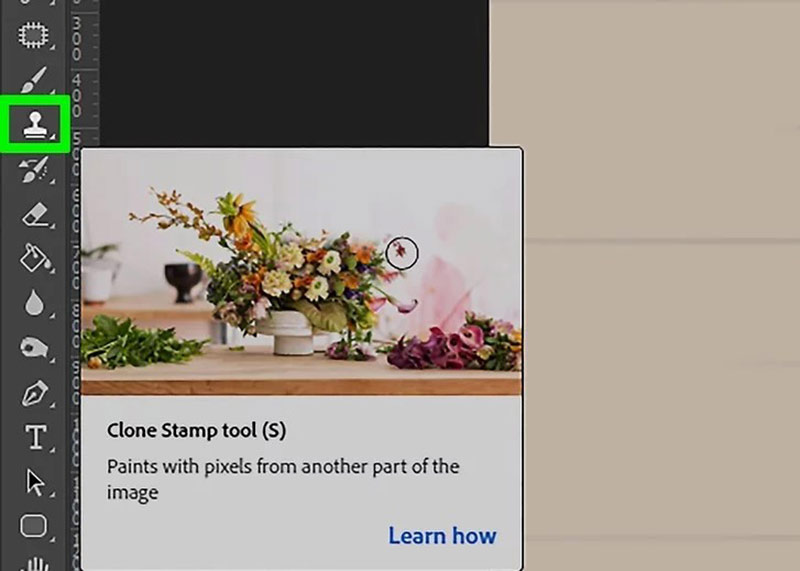
Качество изображения размытое? Не пропустите функцию Photoshop, чтобы высокое разрешение изображения здесь.
Как удалить текст с картинки на телефоне Android?
В магазине Google Play можно скачать различные приложения для удаления текста с изображений. Например, вы можете использовать «Удалить нежелательный объект», чтобы реализовать это. Он позволяет выбрать область кистью и инструментом лассо и стереть ее.
Как я могу написать слова на картинке?
Вы можете использовать инструменты редактирования фотографий, такие как Photoshop, для добавления текста к изображению. Просто выберите инструмент «Текст» и создайте текстовую область на картинке. Затем вы можете ввести в него слова. Вы также можете настроить в нем такие параметры, как шрифт и цвет.
Как удалить водяные знаки с изображения?
Вы можете использовать профессиональные инструменты, такие как Бесплатная онлайн-программа для удаления водяных знаков Aiseesoft или Photoshop, чтобы легко удалить водяные знаки. В Photoshop вы можете выбрать область водяного знака с помощью инструментов и удалить ее с помощью Контентно-зависимые заливки функция. Или вы можете обрезать картинку и вырезать ненужную часть.
Заключение
Когда ты хочешь знать как удалить текст с картинки, вы можете научиться использовать Aiseesoft Free Watermark Remover Online, чтобы легко удалить их онлайн. Или вы можете использовать профессиональные инструменты, такие как Photoshop, чтобы реализовать это и сохранить качество и детализацию изображения. Если вы хотите узнать что-нибудь об удалении текста с изображения или у вас есть какие-либо вопросы, вы можете оставить свой комментарий ниже.
Водяной знак видео и изображения
Что такое водяной знак Удаление водяных знаков Приложение для удаления водяных знаков Удалить водяной знак в Photoshop Удалить водяной знак с фотографии Удаление нежелательных объектов с фотографии Удалить текст с изображения Удалить водяной знак с видео Удалить водяной знак TikTok Удалить текст из видео Удалить водяной знак Bandicam Удалить водяной знак из GIF
Пакетное увеличение и масштабирование изображений до 4K, а также быстрое удаление водяных знаков с изображений в форматах JPG, JPEG, BMP, PNG и т. д.
100% безопасность. Без рекламы.
100% безопасность. Без рекламы.